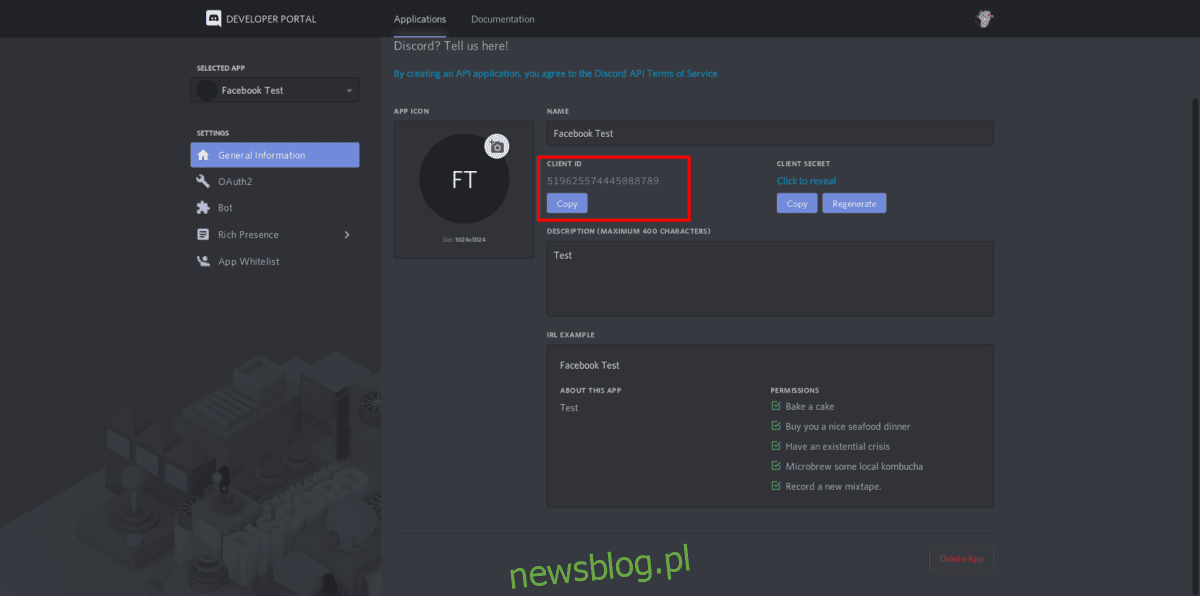
Miscord là một công cụ tinh vi có thể kết nối Facebook Messenger từ bất hòa. Với nó, bạn có thể lấy tài khoản Facebook của mình và gửi/nhận tin nhắn trên máy chủ Discord riêng và mọi chuỗi tin nhắn bạn có trên Facebook Messengerđược thiết lập trong các kênh riêng biệt trên máy chủ Discord cho mục đích tổ chức.
Lưu ý: Miscord là phần mềm không ổn định và có thể không hoạt động bình thường. Sử dụng có nguy cơ của riêng bạn!
Trước khi chúng ta bắt đầu
Công cụ Miscord có thể được sử dụng để kết nối kết nối giữa Facebook và ứng dụng khách Discord. Miscord không bao gồm chính ứng dụng Discord, vì vậy, để sử dụng phần mềm, hãy đảm bảo rằng bạn đã cài đặt Discord trên PC Linux của mình.
Bạn muốn cài đặt ứng dụng Discord trên Linux nhưng không biết làm thế nào? Hãy tiếp tục và xem hướng dẫn chi tiết của chúng tôi! Trong đó, chúng tôi thảo luận về cách cài đặt ứng dụng theo nhiều cách.
Cài đặt Miscord
Trên Linux, Miscord rất dễ cài đặt với công cụ NPM đi kèm với NodeJS. Tuy nhiên, NodeJS/NPM thường không đi kèm với các bản phân phối Linux, vì vậy NPM phải được định cấu hình trước khi cố gắng sử dụng NPM để cài đặt Miscord. Mở một cửa sổ đầu cuối và làm theo hướng dẫn để NPM hoạt động trên bản phân phối Linux của bạn.
Lưu ý: không muốn cài đặt Miscord qua NPM? Tải xuống từ cửa hàng snap với Sudo snap install miscord.
Ubuntu
sudo apt install npm
Debian
su - apt-get install curl curl -sL https://deb.nodesource.com/setup_11.x | bash - apt-get install -y nodejs
Vòm Linux
sudo pacman -S npm
mũ phớt
sudo dnf install npm
mởSUSE
sudo zypper install npm
Bây giờ bạn đã thiết lập và chạy NPM trên PC Linux của mình, đã đến lúc cài đặt Miscord Bridge. Mở một cửa sổ đầu cuối và nhập lệnh bên dưới.
sudo npm install miscord -g
Quá trình cài đặt Miscord trên PC Linux diễn ra nhanh chóng và bạn sẽ thấy lời nhắc thiết bị đầu cuối. Khi bạn hoàn tất, phần cài đặt của hướng dẫn đã hoàn tất!
Bot bất hòa cho Miscord
Kết nối Facebook với ứng dụng Discord yêu cầu thiết lập bot. Để làm cho nó dễ dàng hơn, hãy làm theo các hướng dẫn từng bước dưới đây. Lưu ý rằng bạn phải thiết lập máy chủ Discord để sử dụng Miscord. Bạn có thể tạo một máy chủ mới bằng cách nhấp vào dấu “+” ở bên trái của ứng dụng khách Discord.
Bươc 1: Đăng nhập trực tuyến vào tài khoản Discord của bạn. Sau đó, mở trang Bot.
Bươc 2: Tìm nút “tạo ứng dụng” và nhấp vào nút đó để tạo ứng dụng mới.
Bươc 3: Điền thông tin bot Facebook/Discord mới của bạn và sao chép ID “khách hàng” vào tệp văn bản để sử dụng sau.
Bươc 4: Nhấp vào nút “Lưu thay đổi”. Sau đó tìm tab “bot” và chọn nó.
Bươc 5: Trên tab bot, chọn nút “Thêm bot” để tạo người dùng mới cho ứng dụng của bạn.
Bươc 6: Trong tab bot, nhập tên người dùng của bạn. Sau đó cuộn xuống “Quyền của Bot” và đặt chúng như trong hình bên dưới.
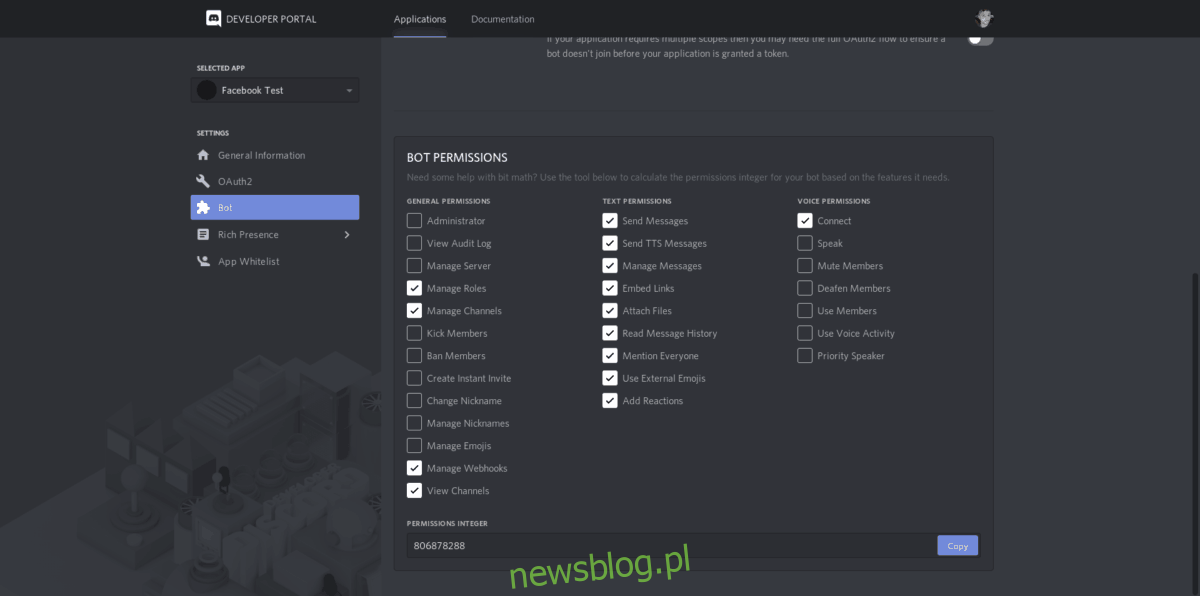
Bươc 7: Chỉnh sửa URL bên dưới và thay thế “ID của bạn tại đây” (không có dấu ngoặc đơn) bằng ID khách hàng mà bạn đã ghi ở bước 3.
https://discordapp.com/api/oauth2/authorize?client_id=(your id here)&permissions=805829712&scope=bot
Bươc 8: Chọn máy chủ Discord từ menu thả xuống. Sau đó nhấp vào “ủy quyền” để thêm bot Miscord.
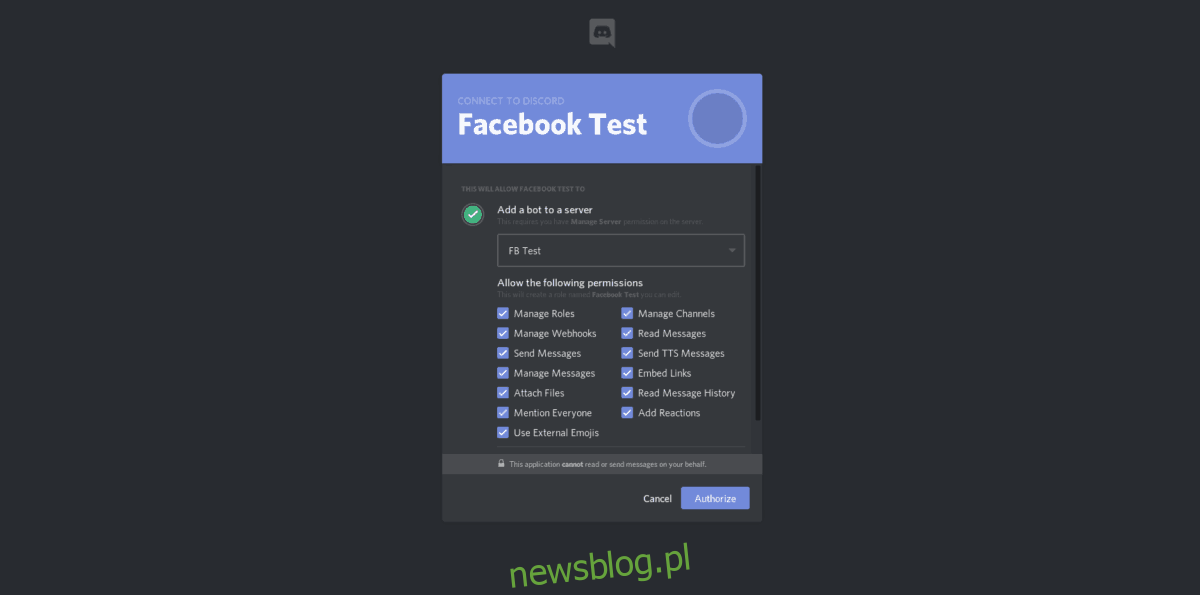
Bươc 9: Quay lại trang nhà phát triển Discord và nhấp vào tab bot. Sau đó chọn “nhấp để hiển thị mã thông báo” và sao chép mã thông báo mới được tạo vào tệp văn bản.
Định cấu hình cấu hình Miscord
bot hoạt động. Bây giờ bạn cần tạo một tệp cấu hình mới. Cũng giống như quy trình thiết lập bot, có nhiều bước phức tạp để thiết lập và chạy nó. Vì lý do này, chúng tôi sẽ đề cập đến cách thiết lập mọi thứ. Thực hiện theo các hướng dẫn từng bước dưới đây.
Bươc 1: Chuyển đến trang cấu hình Miscord.
Bươc 2: Nhấp vào “Nhập” tệp cấu hình và sử dụng trình duyệt tệp để điều hướng đến /home/username/.config/Miscord/.
Bươc 3: Tại /home/username/.config/Miscord/, import file “config.json” vào website.
Bươc 4: Trên trang thiết lập, điền tất cả các thông tin cần thiết như địa chỉ email FB, mật khẩu, thêm mã thông báo bot đã lưu, v.v.
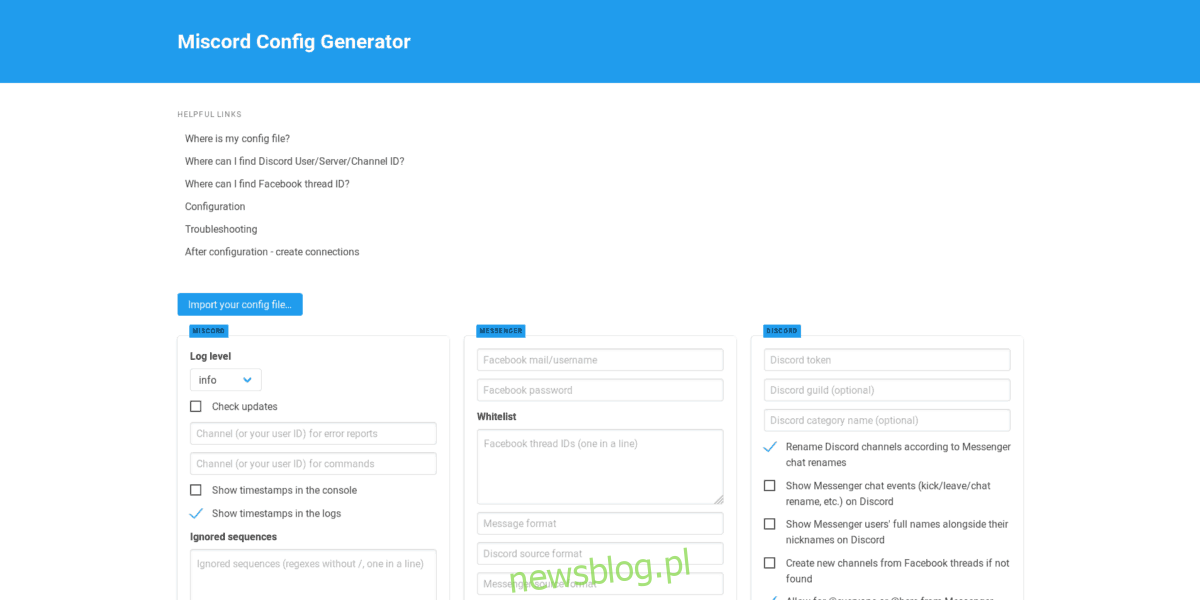
Bươc 5: Sau khi điền dữ liệu, nhấp vào nút “tạo cấu hình” và tải xuống mã.
Bươc 6: Xóa tệp cấu hình bằng lệnh echo.
echo ' ' > ~/.config/Miscord/config.json
Bươc 7: Mở file “config.json” trong Nano.
nano ~/.config/Miscord/config.json
Bươc 8: Dán mã được tạo trên trang cấu hình Miscord vào Nano. Sau đó lưu bằng cách nhấn Ctrl + O.
Cầu Facebook Messenger / Bất hòa
Sau vô số bước và nhiều cấu hình, cầu FB/Discord của bạn đã sẵn sàng để sử dụng và bất cứ khi nào ai đó gửi cho bạn thứ gì đó trên Facebook, nó sẽ xuất hiện trong một kênh chuyên dụng trên máy chủ Discord. Vui lòng hiểu rằng Miscord là một công nghệ thử nghiệm và bạn có thể gặp sự cố khi chạy phần mềm trong một số trường hợp.
Để sử dụng cầu Miscord FB, hãy khởi chạy một thiết bị đầu cuối và chạy lệnh miscord, sau đó mở Discord trên Linux. Trong quá trình hoạt động, tin nhắn từ từng người dùng và nhóm sẽ bắt đầu xuất hiện trong các kênh khác nhau do bot tạo ra.
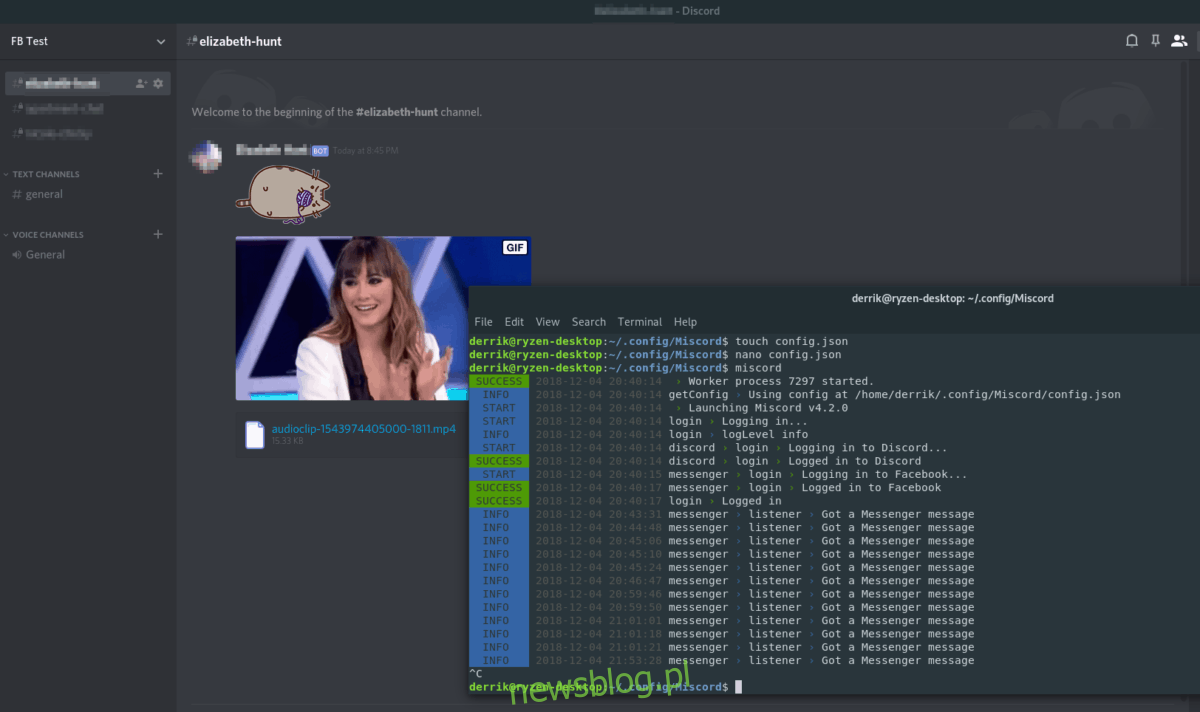
miscord
Trả lời trên kênh cho người dùng mà bạn muốn trò chuyện qua FB và cầu nối Miscord sẽ gửi tin nhắn qua lại.
Lỗi đóng
bạn muốn đóng Facebook Messenger cầu? Nhấn Ctrl + C trong cửa sổ terminal và kết thúc phiên Miscord. Sau đó đóng thiết bị đầu cuối bằng cách nhập thoát.
